
Часцей за ўсё субтытры да відэа дадаюцца аўтаматычна, аднак цяпер усё больш аўтараў канцэнтруе ўвагу на аўдыторыі з розных краін, таму самастойна ствараюць іх. У гэтым артыкуле вы даведаецеся, як часткова або цалкам адключыць іх на кампутары або праз мабільнае прыкладанне.
Адключаем субтытры ў YouTube на кампутары
У поўнай версіі сайта прысутнічае вялікая колькасць разнастайных налад, да іх ставіцца і параметры тытраў. Адключыць іх можна некалькімі простымі спосабамі. Давайце разбярэм іх падрабязней.Пад пэўным ролікам
Калі вы не хочаце цалкам адмаўляцца ад субтытраў, а проста адключыць іх на час пад канкрэтным відэа, то гэты спосаб як раз для вас. У гэтым працэсе няма нічога складанага, проста прытрымлівайцеся інструкцыі:
- Запусціце прагляд відэа і націсніце на адпаведную кнопку на панэлі кіравання плэерам. Яна адключыць тытры. Калі яе няма, то пераходзіце да наступнага кроку.
- Націсніце на значок «Настройкі» і вылучыце радок "Субтытры».
- Тут пастаўце галачку насупраць "Выкл.".
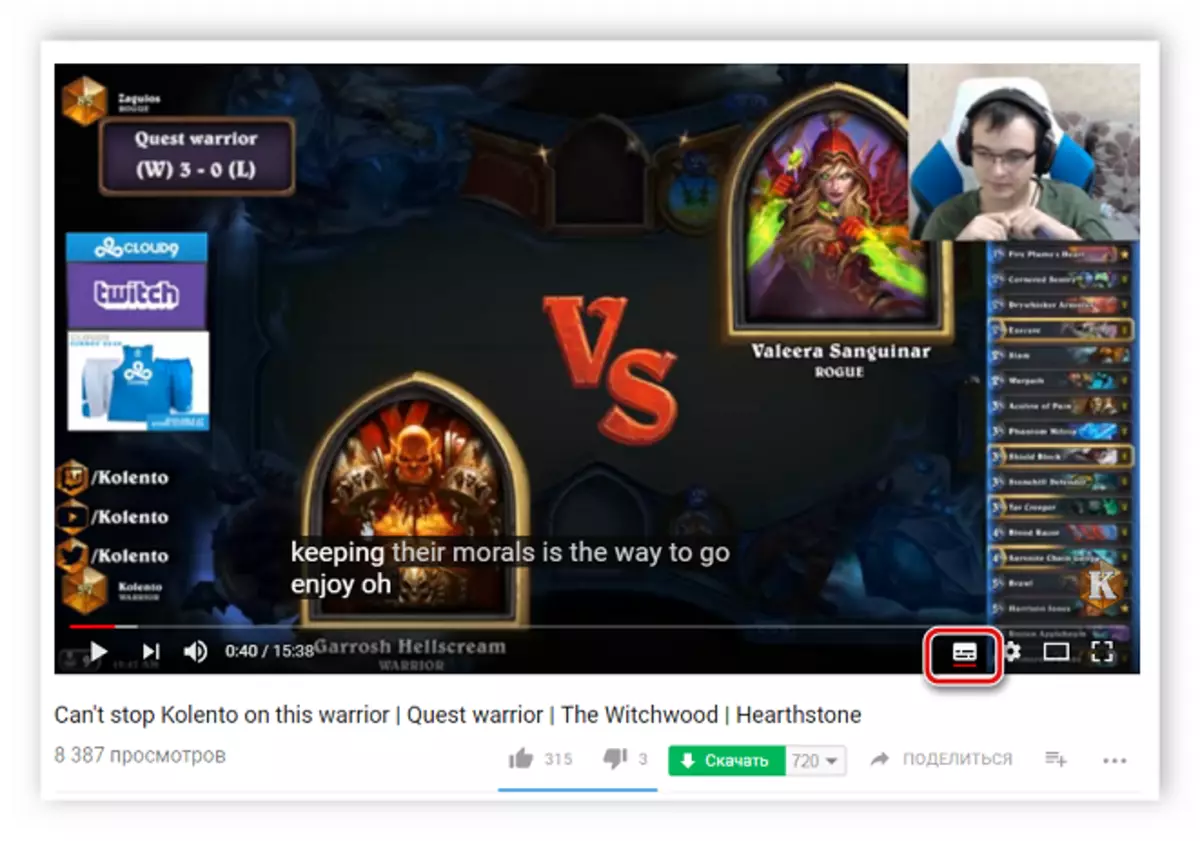


Цяпер, калі вам спатрэбіцца зноў ўключыць тытры, то проста паспрабуйце ўсе дзеянні ў зваротным парадку.
Поўнае адключэнне субтытраў
У тым выпадку, калі вы не хочаце бачыць тэкставае дубляванне аўдыёдарожкі ні пад адным з прагляданых ролікаў, то раім адключыць яго праз налады акаўнта. Вам спатрэбіцца выканаць некалькі дзеянняў:
- Націсніце на сваю аватарку і абярыце пункт «Настройкі».
- У раздзеле «Настройкі акаўнта» перайдзіце да пункта «Прайграванне».
- Зніміце галачку каля пункта «Заўсёды паказваць субтытры» і захавайце змены.
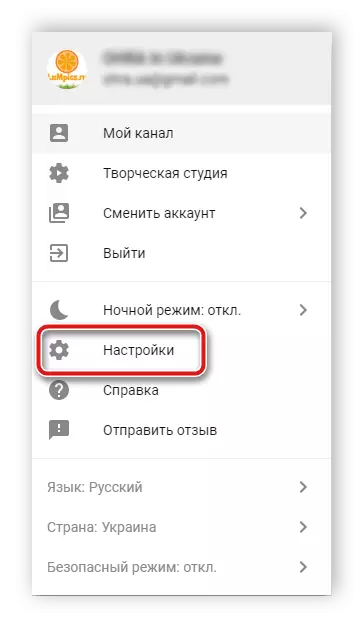
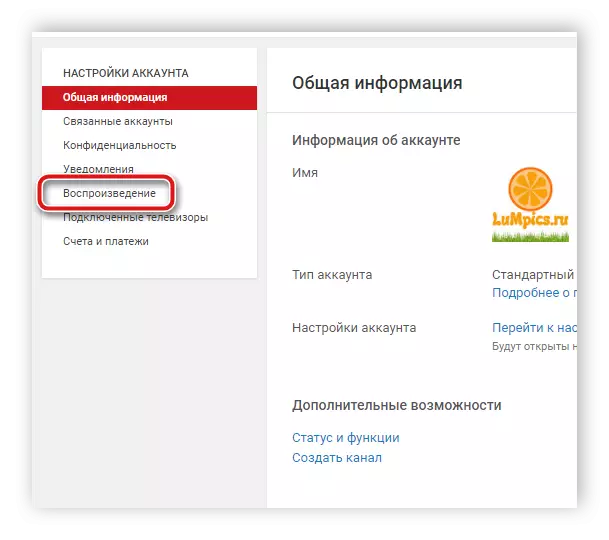

Пасля выканання дадзенай налады адлюстраванне тэксту будзе ўключацца толькі ўручную праз плэер падчас прагляду відэа.
Адключаем субтытры ў мабільным дадатку YouTube
Мабільнае прыкладанне YouTube не толькі адрозніваецца па дызайне і некаторым элементам інтэрфейсу ад поўнай версіі сайта, але і мае адрозненне ў функцыях і размяшчэнні вызначаных налад. Давайце падрабязней разбярэмся, як адключыць субтытры ў гэтым дадатку.Пад пэўным ролікам
Як і ў поўнай версіі сайта, карыстальнік можа здзяйсняць вызначаныя налады прама падчас прагляду відэа, гэта датычыцца і змены паказу субтытраў. Выконваецца наступным чынам:
- Падчас прагляду роліка націсніце на значок у выглядзе трох вертыкальных кропак, якіх знаходзіцца ў правым верхнім куце плэера, і націсніце на пункт «Субтытры».
- Выберыце параметр «Адключыць субтытры».

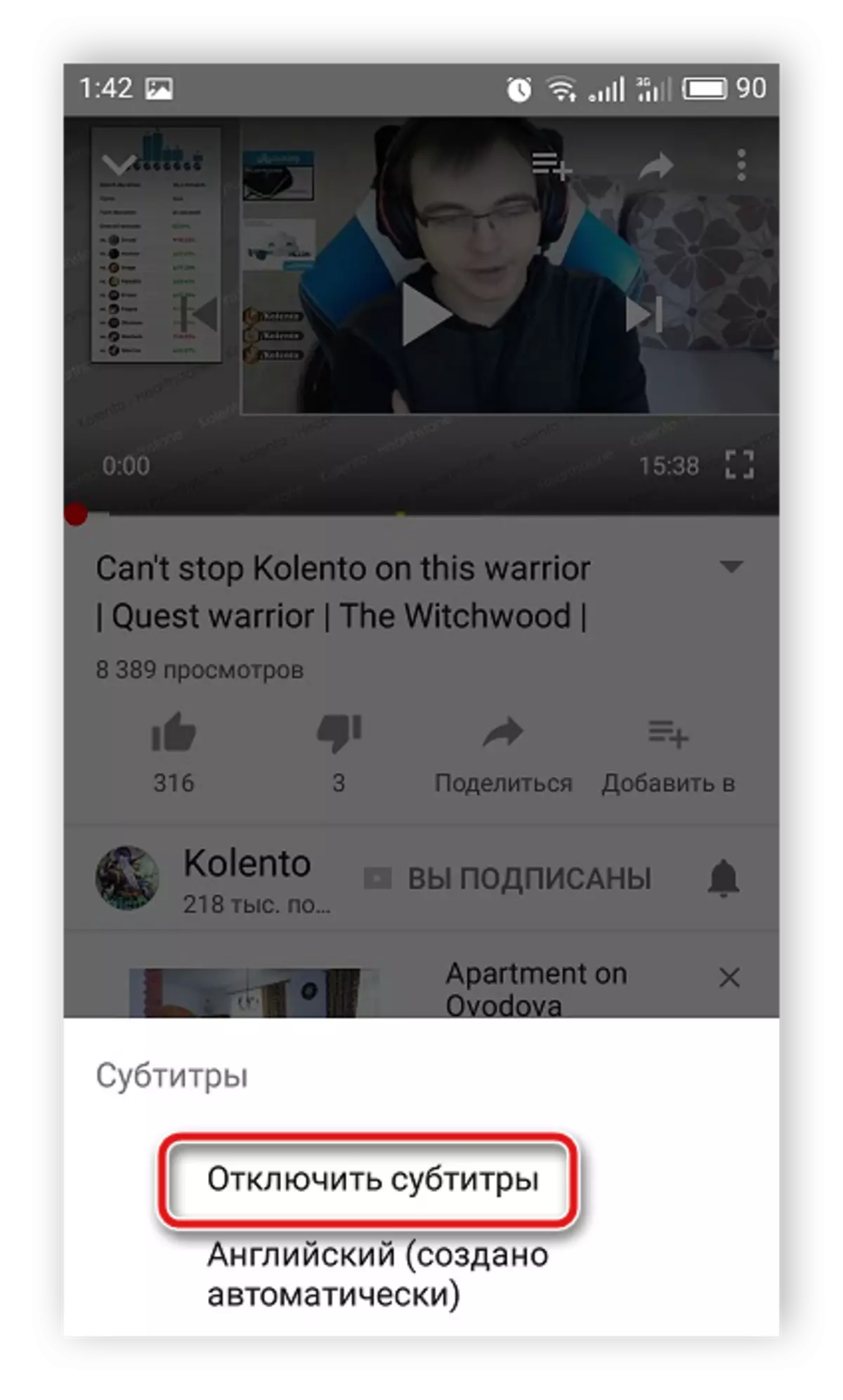
Калі спатрэбіцца зноў ўключыць тэкставае дубляванне аўдыёдарожкі, то паўторыце ўсе дзеянні ў дакладнасці наадварот і абярыце падыходны мову з даступных.
Поўнае адключэнне субтытраў
У мабільным дадатку YouTube прысутнічае шэраг карысных налад акаўнта, дзе ёсць і акно кіравання тытрамі. Каб перайсці ў яго, вам неабходна:
- Націснуць на аватарку профілю і выбраць «Настройкі».
- У новым акне перайсці ў раздзел «Субтытры».
- Зараз вам спатрэбіцца проста дэактываваць паўзунок каля радкі «Тытры».
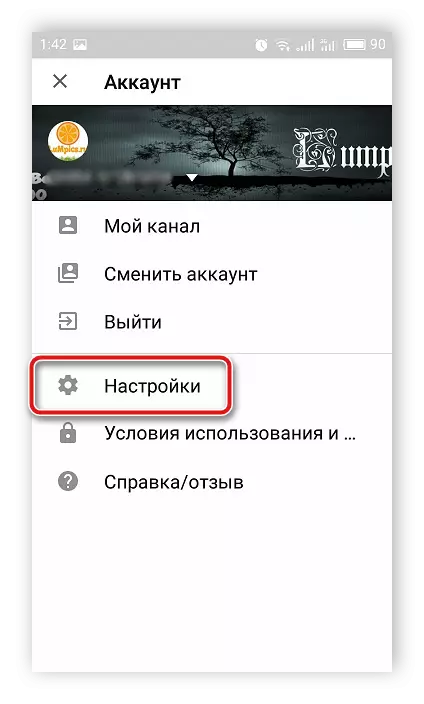
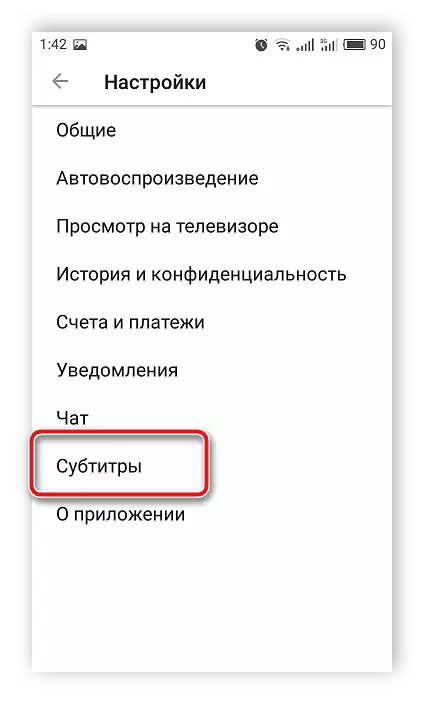

Пасля выканання дадзеных маніпуляцый субтытры будуць адлюстроўвацца толькі ў тым выпадку, калі вы уключыце іх ўручную пры праглядзе відэа.
Сёння мы падрабязна разгледзелі працэс адключэння субтытраў пад відэа ў сэрвісе YouTube. Функцыя тэкставага дублявання аўдыё, вядома, карысная, але ў некаторых выпадках яна не патрэбна карыстачу, а пастаянна з'яўляюцца надпісы на экране толькі адцягваюць ад прагляду, таму будзе карысна ведаць, як яе адключыць.
Чытайце таксама: Уключэнне субтытраў ў YouTube
